جدول محتویات
تحتوي المتصفحات ، مثل Chrome و Safari و Firefox، على ميزة تُخفي سجل التصفح يسمى “وضع التصفح المتخفي” أو “التصفح الخاص“. تسمح هذه الميزة للمستخدم بتصفح الويب دون ترك أي أثر على متصفحه، وهذا يهم العديد من الأهالي. أن تكون على دراية بما يتعرض له طفلك هو ما يربطه الكثيرون بالتربية الجيدة. يمكنك إما استخدام أسطر الأوامر أو تطبيقات الجهات الخارجية لمشاهدة التصفح الخاص أو المخفي، وكلاهما سيتم شرحه. اقرأ بقية هذه المقالة لمعرفة إجابة السؤال، “هل يمكن للرقابة الأبوية مشاهدة التصفح الخاص؟”
رؤية التصفح الخاص على جوجل كروم
يساعدك وضع التصفح المتخفي في Google Chrome على تصفح الويب بخصوصية دون أن يكون لديك سجل بحث مرئي. على الرغم من أنه يمكن أن يكون مفيداً للبالغين، إلا أنه قد يسبب ضرراً أكبر من نفعه للأطفال. ومع ذلك، هناك طرق يمكنك استخدامها لتجاوز أمان وضع التصفح المتخفي والاطلاع على سجل التصفح الخاص لطفلك من خلال ذاكرة التخزين المؤقت لنظام أسماء النطاقات DNS cache.
ما هو DNS Cache؟
يوصلك DNS (نظام أسماء النطاقات) بعنوان IP الصحيح أثناء التصفح لتزويدك بتجربة تصفح أفضل. يحفظ متصفحك عنوان IP الخاص بك حتى لا يضطر إلى العثور على عنوان IP الخاص بك في كل مرة تزور فيها أحد مواقع الويب. من خلال القيام بذلك، تصبح تجربة التصفح الخاصة بك أكثر سلاسة وأسرع.
نظرًا لأن عنوان IP الخاص بك محفوظ في ذاكرة التخزين المؤقت لنظام أسماء النطاقات DNS cache، يمكن لأي شخص لديه حق الوصول إليه رؤية سجل التصفح وسجل التصفح الخاص. ضع في اعتبارك أن استخدام ذاكرة التخزين المؤقت لنظام أسماء النطاقات يعمل فقط على نظام Windows، وسيتم شرح طريقة مشاهدة محفوظات الاستعراض الخاصة على Safari في قسم آخر. لمعرفة كيفية الاطلاع على سجل التصفح الخاص لطفلك على Windows، قم باتباع الخطوات التالية.
- اضعط على رمز Windows في إحدى الزاويتين السفلتين (حسب لغة النظام)
- ابحث عن موجه الأوامر، وحدد “تشغيل كمسؤول“
- اكتب سطر الأوامر التالي: ipconfig /displaydns
يمكنك الآن رؤية سجل التصفح الخاص لطفلك دون أن يكتشف ذلك اطلاقاً.
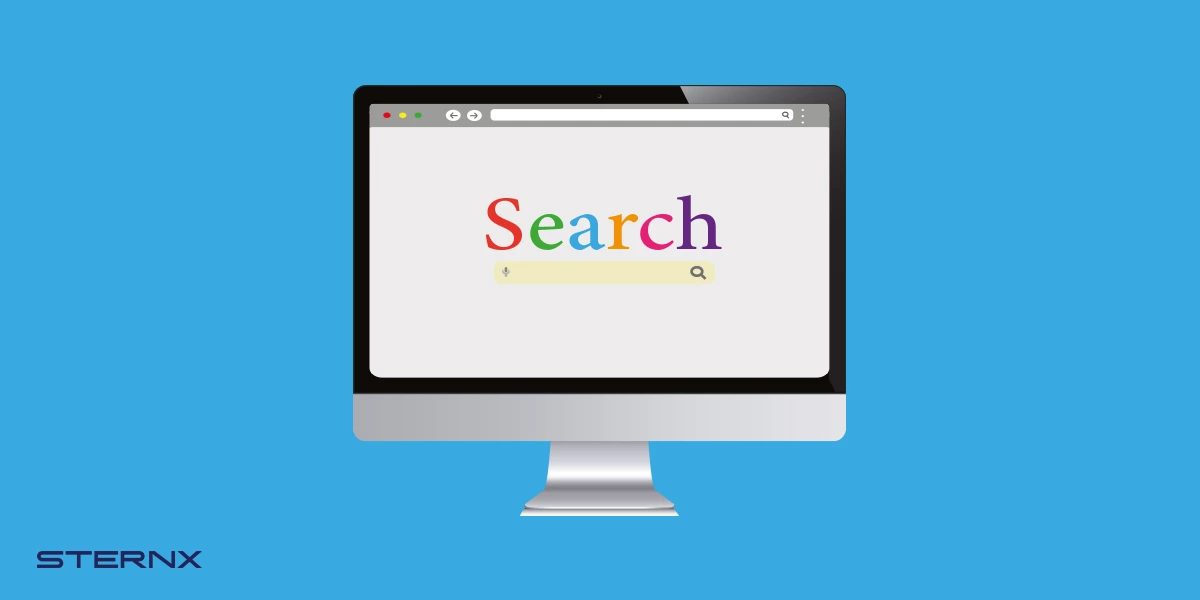
كيفية حظر التصفح الخاص على Safari
تقدم Apple متصفحها الخاص على أجهزتها، يسمى Safari. يوفر متصفح Safari العديد من إعدادات الرقابة الأبوية، أحدها يمنع تشغيل التطبيق. هناك ميزات إضافية يقدمها المتصفح وهي أفضل إذا كنت تحاول فقط تقييد وصول طفلك إلى محتوى معين. في حين أن بعضها أكثر صرامة من البقية، ستتعلم تنفيذ كل منهم خطوة بخطوة.
تتيح ميزة التصفح الخاص على Safari للمستخدمين تصفح الويب دون ترك أي أثر، أو هكذا يعتقدون. بصفتك أحد الوالدين، سترغب في معرفة ما يشاهده طفلك على YouTube أو ما يقرأه على الإنترنت. يمكنك تعيين أدوات الرقابة الأبوية على Safari وحظر الوصول إلى محتوى البالغين أو وضعه في موقع الويب المحدد الذي تريد حظره. علاوة على ذلك، فإن ميزة “جميع مواقع الويب” تمنع الوصول إلى جميع مواقع الويب باستثناء تلك التي تضعها في القائمة البيضاء.
سيؤدي استخدام ميزات الرقابة الأبوية في Safari إلى تعطيل التصفح الخاص، وسيتم حفظ سجل تصفح طفلك بالكامل. بالإضافة إلى ذلك، لن يتمكن طفلك من حذف علامات التبويب الخاصة به. اتبع الخطوات أدناه لمعرفة كيفية ضبط الرقابة الأبوية على Safari.
- أفتح الإعدادات
- انتقل إلى عام وقم بفتح نافذة القيود
- قم بتعيين رمز مرور مكون من أربعة أرقام لقيود الإعداد (لا تنطبق هذه الخطوة إلا إذا كانت هذه هي قيود الإعداد لأول مرة)
- قم بالتمرير لأسفل وحدد مواقع الويب
- حدد نوع القيود التي تريد تطبيقها
ملاحظة: رمز المرور الذي أدخلته لقيود الإعداد يختلف عن رمز مرور هاتفك وهو ضروري عندما تريد تغيير إعدادات الرقابة الأبوية.
دعونا نرى ما الذي يقدمه كل خيار من خيارات التقييد على أجهزة Apple.
إعدادات تقييد مختلفة على أجهزة Apple
جميع مواقع الويب: يمنع هذا الخيار الوصول إلى جميع مواقع الويب.
الحد من محتوى البالغين: يستخدم هذا الخيار الخوارزميات والفلاتر الذكية لاكتشاف وحظر مواقع الويب التي تحتوي على محتوى للبالغين.
فقط مواقع الويب المحددة: يتيح لك هذا الخيار حظر الوصول إلى مواقع الويب التي تعتقد أنها غير مناسبة لطفلك. لاستخدام هذا الخيار، يجب عليك إدخال عنوان URL لكل موقع ويب يدوياً.
إذا بدت هذه الطرق معقدة للغاية أو لا تقدم الميزات التي تحتاجها، فيمكنك دائمًا استخدام تطبيقات الجهات الخارجية مثل تطبيق Safes للرقابة الأبوية. يوضح القسم التالي كيف يمكنك استخدام Safes لمنع طفلك من التعرض لمحتوى غير لائق على متصفحه.
استخدام تطبيقات الجهات الخارجية
هناك أوقات لا تلبي فيها الميزات المضمنة في المتصفحات أو أجهزة الكمبيوتر احتياجاتك بالكامل. إذاً هذا هو الوقت الذي يمكنك فيه الاستفادة كثيراً من تطبيقات الطرف الثالث. يحتوي تطبيق Safes للرقابة الأبوية على مجموعة متنوعة من الميزات لحظر المحتوى غير المناسب على المتصفحات، مثل Web Filter و Safe Search. ومع ذلك، فهذه ليست الميزات الوحيدة التي يقدمها Safes. يمكنك الاختيار من بين العديد من الميزات التي تضمن أمان طفلك على الإنترنت. وهي وقت الشاشة والحدود الجغرافية وحظر التطبيقات. يمكنك أيضاً الاطلاع على سجل التصفح في وضع التصفح المتخفي لطفلك في قسم تتبع عنوان URL. دعنا نلقي نظرة عميقة على ميزات Safes وكيف تساعد الأهالي.
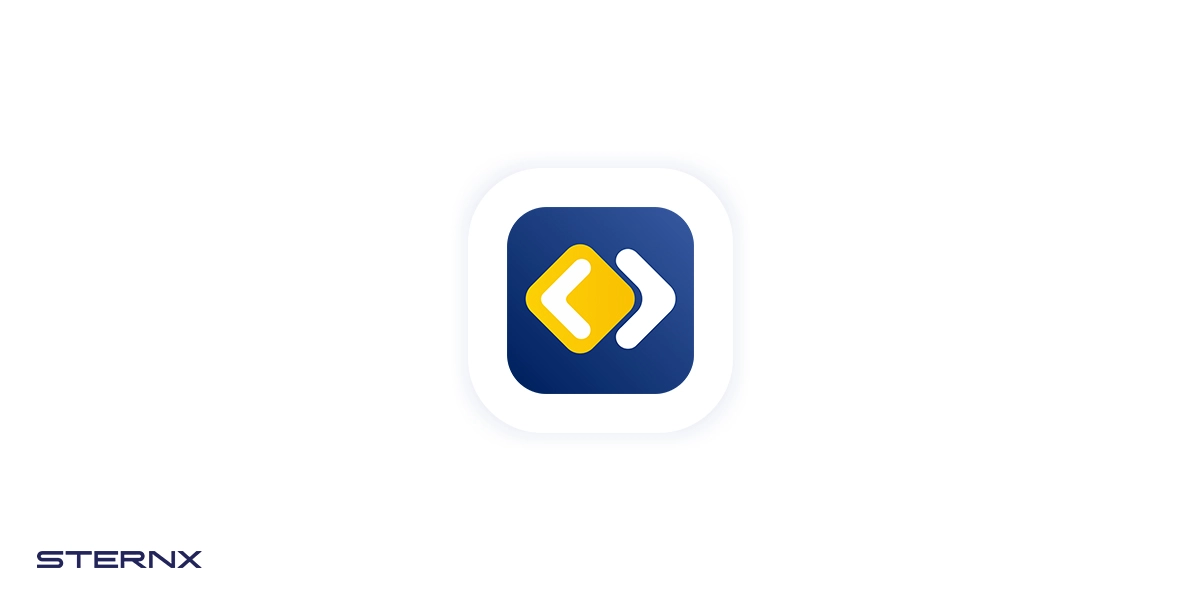
مميزات Safes
الحدودالجغرافية: باستخدام هذه الميزة، يمكنك إعداد مناطق خضراء حول منزلك، أو مدرسة طفلك، أو أي مكان آخر. سيتم تطبيق القيود التي اخترتها تلقائياً عند دخولهم أو خروجهم من المنطقة الخضراء. سيتم إخطارك أيضاً عندما يدخل طفلك المنطقة الخضراء أو يغادرها.
ترشيح الويب: تتيح لك ميزة ترشيح الويب حظر وفلترة للفئات المختلفة التي تعتقد أنها غير مناسبة لطفلك. تشمل الفئات المواد الإباحية والقمار والأنشطة غير القانونية والروحانية وغيرها الكثير. يمكنك أيضاً إضافة عناوين URL مختلفة إلى أداة ترشيح الويب ليتم حظره أو السماح لطفلك بزيارته دائمًا.
البحث الآمن: ستحظر هذه الميزة الكلمات الرئيسية التي تريد أن يبتعد طفلك عنها. يمكن اختيار الكلمات الرئيسية من قائمتنا المحددة مسبقًا. بالإضافة إلى ذلك، يمكنك وضع الكلمات الرئيسية التي تعتقد أنها آمنة لطفلك في قسم الاستثناءات.
وقت الشاشة: باستخدام ميزة وقت الشاشة، يمكنك الحصول على تقارير عن نشاط طفلك وتعيين جداول زمنية ذكية لتقييد الوصول إلى الجهاز. يمكنك أيضاً حظر التطبيقات التي تعتقد أنها غير مناسبة لطفلك في ساعات معينة أو حتى حظر أحد التطبيقات على الفور.
حظر التطبيقات: تتيح لك ميزة حظر التطبيقات حظر التطبيقات بشكل دائم على جهاز طفلك. باستخدام هذه الميزة، لن يتمكن طفلك من استخدام التطبيقات التي يُحتمل أن تكون غير مناسبة، سواء كانت متصلة بالإنترنت أو غير متصلة بالإنترنت.
الأسئلة الأكثر تداولاً
- هل يستطيع والدايَّ رؤية التصفح الخاص لدي؟
نعم. هناك سطور أوامر يمكن للوالدين استخدامها لمشاهدة محفوظات الاستعراض الخاصة على Windows. يمكن للوالدين أيضاً حظر الوصول إلى التصفح الخاص على أجهزة Apple. هناك أيضًا تطبيقات تابعة لجهات خارجية تسمح للآباء بمراقبة نشاط الويب على متصفحاتك. ومنها تطبيق Safes Parental Control.
- هل يمكن لوالدي رؤية سجل التصفح الخاص لدي على شبكة Wi-Fi؟
نعم. على الرغم من أن التصفح الخاص لا يسمح لجهازك بتتبع السجل، فإن جهاز توجيه Wi-Fi يسمح بذلك. يتتبع جهاز توجيه Wi-Fi الذي تتصل به سجل البحث، ويمكن لمشرف الشبكة رؤيته دائمًا.
